怎样取消已经设置了透明色的图片区域(怎么取消设置透明色)
1414
2025-03-31

WPS2019怎么批量插入批注并编辑大小和位置?
WPS2019表格内容想要添加注释,更方便理解,该怎么批量插入批注并编辑大小和位置呢?请看下文详细介绍。
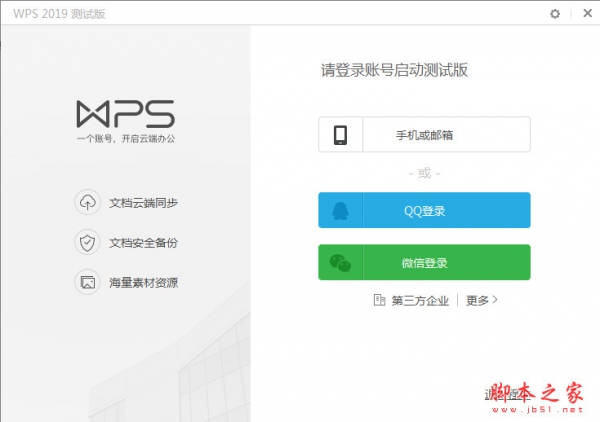 一、插入批注的方法
一、插入批注的方法
1、打开文件,选中单元格【C1】,切换到【审阅】选项卡,单击【新建批注】按钮。
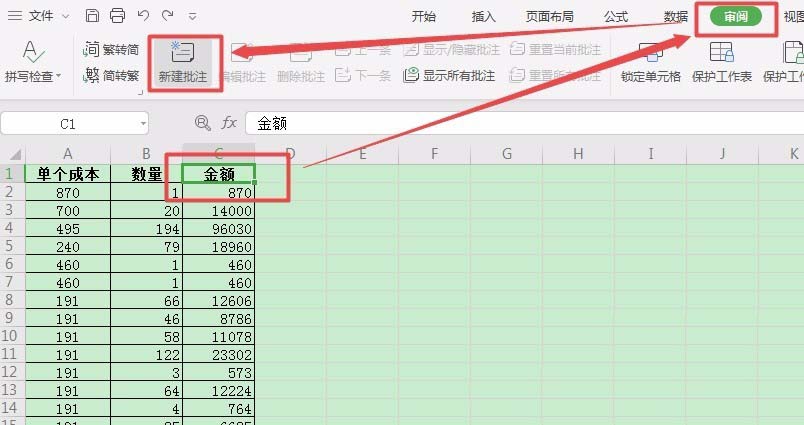 2、此时,在单元格【C1】的右上角出现一个红色的小三角,输入文本。
2、此时,在单元格【C1】的右上角出现一个红色的小三角,输入文本。
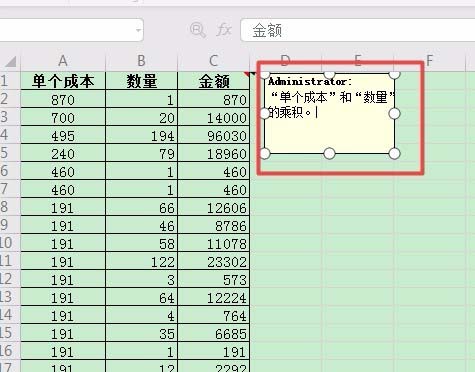 3、输入完毕,单击批注框外部的工作表区域,可以看到单元格【C1】的批注框隐藏起来,只显示右上角的红色小三角。
3、输入完毕,单击批注框外部的工作表区域,可以看到单元格【C1】的批注框隐藏起来,只显示右上角的红色小三角。
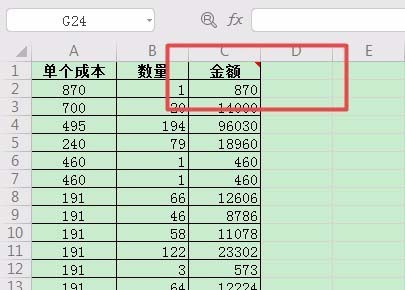 二、调整批注的大小和位置
二、调整批注的大小和位置
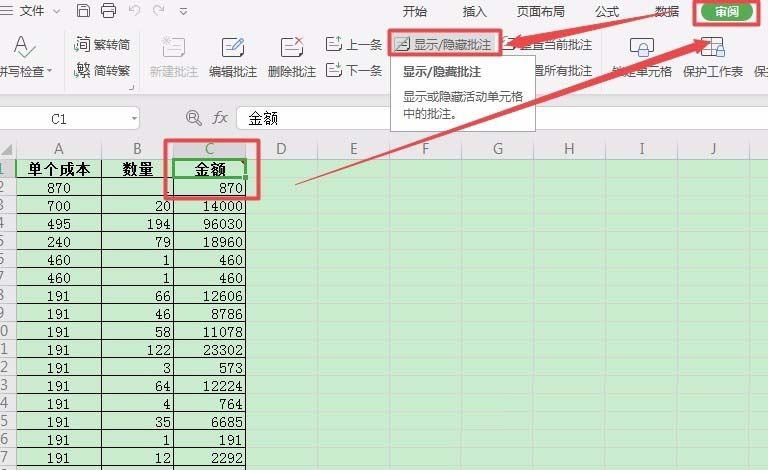
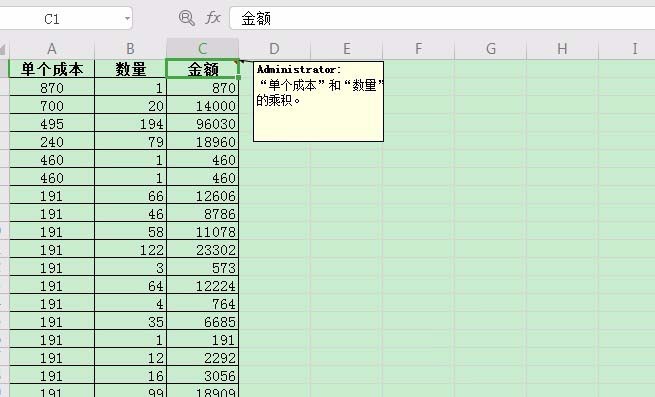 2、选中批注框,然后将鼠标指针移动到其右下角,此时鼠标指针变成双箭头形状。按住鼠标左键不放,拖动到合适的位置,调整完毕释放鼠标左键即可。
2、选中批注框,然后将鼠标指针移动到其右下角,此时鼠标指针变成双箭头形状。按住鼠标左键不放,拖动到合适的位置,调整完毕释放鼠标左键即可。
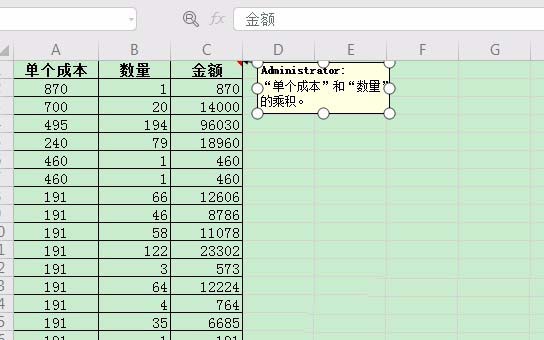 3、选中批注框,然后将鼠标指针移动到批注框中,当鼠标指针变为十字交叉的双箭头时,按住鼠标左键不放,拖动到合适的位置,调整完毕释放鼠标左键即可。
3、选中批注框,然后将鼠标指针移动到批注框中,当鼠标指针变为十字交叉的双箭头时,按住鼠标左键不放,拖动到合适的位置,调整完毕释放鼠标左键即可。
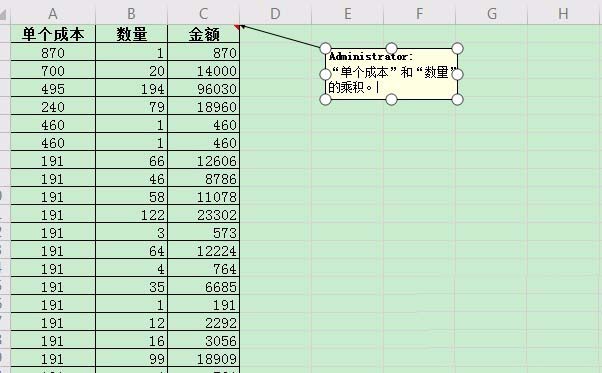
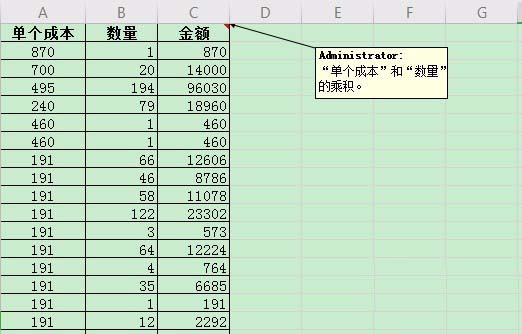 以上就是WPS2019批量插入批注的教程,希望大家喜欢,请继续关注。
以上就是WPS2019批量插入批注的教程,希望大家喜欢,请继续关注。
相关推荐:
wps表格中的批注该怎么编辑?
手机WPS Office怎么给表格添加批注?
wps文档中怎么插入批注? wps添加批注的详细教程
版权声明:本文内容由网络用户投稿,版权归原作者所有,本站不拥有其著作权,亦不承担相应法律责任。如果您发现本站中有涉嫌抄袭或描述失实的内容,请联系我们jiasou666@gmail.com 处理,核实后本网站将在24小时内删除侵权内容。
版权声明:本文内容由网络用户投稿,版权归原作者所有,本站不拥有其著作权,亦不承担相应法律责任。如果您发现本站中有涉嫌抄袭或描述失实的内容,请联系我们jiasou666@gmail.com 处理,核实后本网站将在24小时内删除侵权内容。